Som IT-expert letar jag alltid efter sätt att förbättra mitt arbetsflöde och spara tid. Ett sätt jag har hittat att göra detta på är genom att skapa vattenfärgstänk i Photoshop. I den här artikeln kommer jag att visa dig hur du skapar en akvarellstänk i Photoshop med bara några enkla steg. Först måste du skapa ett nytt lager i Photoshop. För att göra detta, gå till panelen Lager och klicka på ikonen Nytt lager. Därefter måste du välja penselverktyget från verktygspanelen. När du har valt penselverktyget väljer du en akvarellpensel från förinställningarna för pensel. Nu när du har valt din pensel är det dags att börja måla. För att skapa en akvarellstänk, börja med att måla några drag på ditt nya lager. När du har några drag ner, tillsätt lite vatten till din pensel och fortsätt att måla. När du målar kommer vattnet att börja interagera med färgen och skapa en vacker akvarelleffekt. När du är nöjd med din splash, gå till Arkiv-menyn och välj Spara som. Ge din splash ett namn och välj ett filformat, till exempel JPEG eller PNG. När du är klar klickar du på knappen Spara så sparas din akvarellstänk som en separat fil.
Photoshop används av proffs och hobbyister runt om i världen. Photoshop kan användas för så många uppgifter, så det är inte konstigt att det är så populärt. Du kan ta reda på hur göra vattenfärgstänk i photoshop genom att läsa den här artikeln. Det hela är ganska lätt att förstå och följa, även om du är nybörjare.

Hur man gör en akvarellstänk i photoshop.
Att göra en akvarellstänk i Photoshop är ganska enkelt, och du behöver mycket av det du har lärt dig. Du kan lägga till dina egna varianter av processen för att sätta din personliga touch. Genom att lära dig detta kommer du att upptäcka en värdefull färdighet som du kan använda för att skapa personliga presenter. Dessa föremål kan vara tryckta koppar, t-shirts, kalendrar, logotyper och till och med e-postsignaturer. Låt oss ta en titt på dessa enkla steg om hur man skapar en akvarellstänk i Photoshop.
- Skapa ett nytt Photoshop-dokument
- Lägg in bilden i photoshop
- Lägg till övertoningsfyllning
- Lägg till nytt lager
- Borsta lager med färgstänkborste
- Lägg till nivåjusteringslager
- Applicering av Dry Brush Effect
- Ha kvar
1] Skapa ett nytt Photoshop-dokument
Det första steget för att skapa ett vattenfärgstänk är att skapa ett nytt Photoshop-dokument. Du kan öppna Photoshop och sedan gå till Arkiv, sedan Nytt, så visas fönstret Nytt dokument. helst vill du göra dokumentets dimensioner stora så att akvarellstänket är lämpligt för många applikationer, stora som små. Kom ihåg att Photoshop är en rastergrafik, så att sträcka ut den för mycket kommer att bli pixlad. För att göra det tillräckligt stort, men inte snabbt pixlat, gör måtten och upplösningen tillräckligt stora. Å andra sidan, om vattenfärgstänket endast är för skärm, är det bäst att använda en låg upplösning eftersom det inte kommer att skrivas ut.
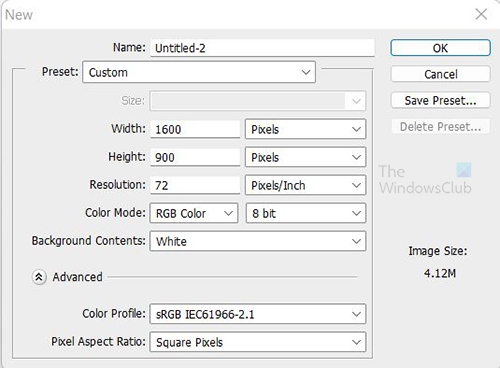
Använd dessa dimensioner för att skapa ditt nya dokument. Detta arbete kommer endast att vara för skärm, så du kan behålla upplösningen på 72. 
för säkerhet och prestanda detta Windows-läge
Här är bilden som kommer att användas för detta projekt.
2] Placera bilden i Photoshop.
Det är dags att placera bilden du ska använda i Photoshop. Gå till Fil Sedan Plats välj sedan en bild och klicka Plats . Använd en bild för att fylla hela arbetsytan. Det betyder att bilden måste vara av hög kvalitet så att den kan fylla duken utan att bli pixlad. Välj en bild som har samma orientering som duken så att bilden inte ser förvriden ut när den sträcks ut.
3] Lägg till övertoningsfyllning
Gradientfyllningen kommer att användas för att lägga till förgrundsfärgen till bilden. Det finns två sätt att lägga till en övertoningsfyllning. Du kan gå till botten av panelen Lager och välja ikonen som säger Skapa ett nytt fyllnings- eller justeringslager . Detta är den fjärde ikonen efter ikonen för kedjan (anslutna lager) från vänster. Håll muspekaren över dem och se namnen.
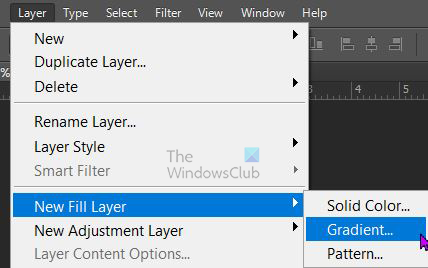
Du kan också gå till toppmenyn och välja Lager Sedan Nytt fyllningslager Sedan Lutning.
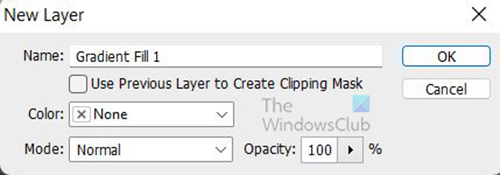
Ett nytt lagerfönster visas där du kan namnge det nya fyllnadslagret och välja ett färgläge.
återställa raderade yahoo-e-postmeddelanden
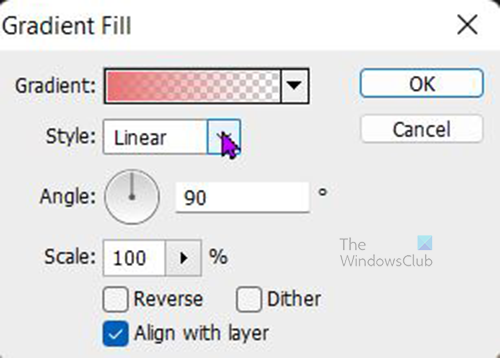
Fönstret Alternativ för gradientfyllning visas och du kan välja gradient, stil, vinkel och andra alternativ. När du är klar. Tryck Ok för att bekräfta ditt val. Beroende på vilken gradient du väljer kommer bilden att döljas.
hur man stänger av proxy i krom
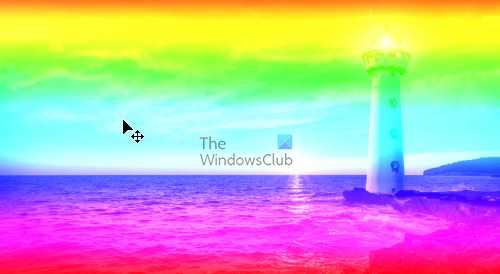
Om du inte vill att övertoningen ska dölja bilden kan du välja ett färgläge. Multiplicera eller Linjär lutning i föregående steg när du hade alternativet 'Nytt fyllningslager'. Valt färgläge Linjär lutning . Om gradienten är för ljus kan du sänka opaciteten för gradientfyllningen till en bekväm nivå. 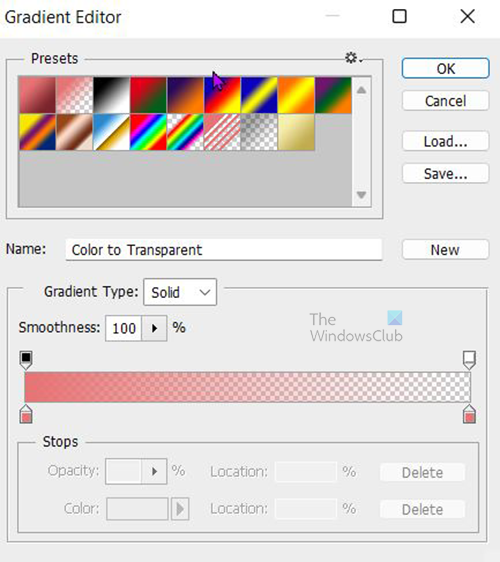
I fönstret för övertoningsfyllningsalternativ klickar du på nedåtpilen bredvid övertoningsfärgen för att se tillgängliga standardtoningar. Gradient Editor kommer att visas och du kan välja de förinställda eller skapa din egen gradient. För detta väljs Spectrum-gradienten. Om du vill se namnen håller du bara muspekaren över gradienterna så ser du namnen. Klicka på när du är klar med att välja gradienten Ok för att bekräfta ditt val. 
Gradientfyllningsopaciteten sänkts till 75 %
4] Lägg till nytt lager
Skapa ett nytt lager genom att gå till den övre menyraden och klicka Lager Sedan Nytt sedan lager . Det nya lagret kommer att visas i lagerpanelen ovanför de andra lagren. Färglägg lagret vitt genom att gå till den övre menyraden och klicka sedan Redigera Sedan Fylla. 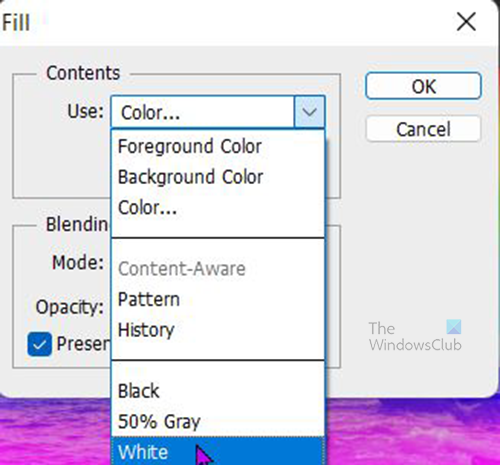
Fyllningsfönstret visas. Klicka på rullgardinspilen Använda sig av box och välj Vit . Du kan välja en annan färg eller välja ett mönster om du vill. För att det nya lagret ska ändra färg måste du avmarkera Upprätthåll transparens .
Lägg till en lagermask till det nyskapade lagret. Klicka på den och gå till botten av lagermasken och välj Lägg till lagermask ikonen bredvid FX ikon.
5] Borsta skiktet med en pensel med färgstänk
För att använda stänkborsten, gå till det vänstra verktygsfältet och välj penselverktyget. Ändra förgrundsfärgen på det vänstra verktygsfältet till svart och bakgrundsfärgen till vit. Sedan högerklickar du på duken, letar efter penseln 'Paint Splash' och klickar på den. Om den inte finns där kan du ladda ner den från en betrodd webbplats. Du kan också använda en annan typ av borste, experimentera med de som finns tills du hittar en som ger dig den effekt du vill ha.
Rita på duken så ser du att bilden börjar dyka upp. du kan ändra storlek medan du ritar för att ge en unik effekt.
6] Lägg till ett nivåjusteringslager
Kontrasten i bilden kan ökas med hjälp av nivåjusteringslagret. För att lägga till ett nivåjusteringslager, gå till den övre menyraden och välj Skikten Sedan Nya justeringslager Sedan Nivåer .
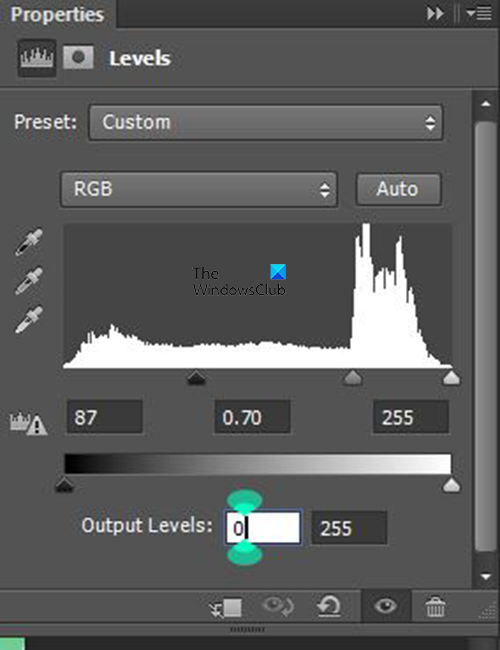
fel 1068 utskriftspooler
Fönstret för nivåinställningar visas. använd inställningarna som visas. Justera dock manuellt och se hur det påverkar dina bilder och justera efter ditt tycke.
7] Applicera Dry Brush Effect
Det sista steget är att applicera torrborsteeffekten på ritningen. Innan du applicerar effekten måste du slå samman alla lager till ett lager och ge det ett namn. Du kan namnge det här kombinationslagret Dry Brush så att du vet vad den är till för. 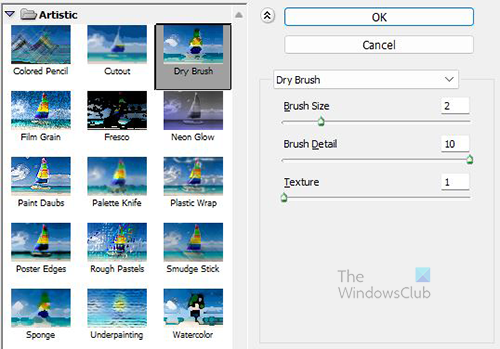
Välj lagret som heter 'Dry Brush'.




![FM20.DLL-komponenten inte registrerad korrekt [Fastad]](https://prankmike.com/img/errors/6C/component-fm20-dll-not-correctly-registered-fixed-1.png)









